Opomba: Najnovejšo vsebino pomoči v vašem jeziku vam želimo zagotoviti v najkrajšem možnem času. Ta stran je bila prevedena z avtomatizacijo in lahko vsebuje slovnične napake ali nepravilnosti. Naš namen je, da bi bila vsebina za vas uporabna. Ali nam lahko na dnu te strani sporočite, ali so bile informacije za vas uporabne? Tukaj je angleški članek za preprosto referenco.
Pomembne informacije v rezultatih iskanja za uporabnike mesta lahko označite tako, da uporabite ključne besede in najverjetnejše možnosti. Ko uporabnik vnese izraza prednastavljeni ključno besedo v polje za iskanje, najverjetnejše možnosti so označene z rumeno zvezde 
Ključne besede in najverjetnejše možnosti so shranjene v lastnih tabelah zbirke podatkov, tako da nemudoma postanejo aktivne. Če pogosto uporabljene iskalne izraze določite kot ključne besede, ustvarite standarden glosar imen, procesov in konceptov, ki so del »skupnega znanja«, ki ga uporabljajo člani organizacije.
Denimo, da želite novo zaposlenega uslužbenca napotiti na mesto, na katerem so informacije o tem, kako se usposobiti za uporabo orodij in procesov. Določite lahko na primer ključno besedo »usposabljanje« ali imena notranjih orodij s spletnim naslovom mesta, na katerem so zadevne informacije. Vedno, ko novi uslužbenec išče orodje ali »usposabljanje«, se na vrhu rezultatov iskanja kot najverjetnejša možnost prikaže pravilno spletno mesto.
V tem članku
Prikaz strani »Upravljanje ključnih besed«
Stran »Upravljanje ključnih besed« je prostor, kjer določite ključne besede z najverjetnejšimi možnostmi in vse pripadajoče možnosti. Na tej strani je mogoče dodati sinonime za ključne besede ali spremeniti povezavo do najverjetnejših možnosti ter dodati ali spremeniti opis najverjetnejše možnosti, ki se prikaže med rezultati iskanja. Na strani »Upravljanje ključnih besed« je za ključno besedo mogoče določiti začetni datum, izbirno pa tudi končni datum, stik in datum pregleda.
Opomba: Upravljanje ključnih besed, morate imeti dovoljenja skrbnika zbirke mest. Če nimate dovoljenja skrbnika zbirke mest, ne boste videli možnost skrbništvo zbirke mest na strani Nastavitve mesta. Obrnite se na skrbnika mesta za pomoč.
Če želite zamenjati to besedilo z lastnim za to vrsto članka, naredite to:
-
Z dovoljenji skrbnika zbirke mest se prijavite na domačo stran mesta najvišje ravni.
-
Kliknite meni Dejanja mesta in izberite Nastavitve mesta.
-
Na strani Nastavitve mesta v razdelku Skrbništvo zbirke mest kliknite Ključne besede iskanja.
-
Naredite nekaj od tega:
-
Določiti nove ključne besede in dodajanje najverjetnejše možnosti, kliknite Dodaj ključno besedoin nato sledite korakom v razdelku Dodajanje ključnih besed .
-
Če želite dodati najverjetnejšo povezave za obstoječe ključne besede, kliknite ključno besedo in sledite korakom v razdelku Dodajanje, urejanje ali odstranjevanje najverjetnejše možnosti .
-
Namig: Če imate nekaj ključnih besed na seznamu, izvedite iskanje, da poiščete želeno. Nastavitev možnosti za iskanje po ključnih besedah, sopomenke, Prvaka najverjetnejše možnosti, Najverjetnejšeali stik, in nato vnesite podrobnosti o lastnosti v polje vsebuje .
Dodajanje ključnih besed
Ključne besede so definicije za pogoste izraze ali besedne zveze, uporabljene znotraj vaše organizacije. Vsak vnos ključne besede lahko vključuje seznam sinonimov. To so besede, ki jih bodo uporabniki morda vnesli v iskalno polje, ko bodo iskali določeno ključno besedo. Posredujete lahko definicijo ključne besede, ki se prikaže med rezultati iskanja. Definicija lahko vsebuje obogateno besedilo in hiperpovezave.
-
Z dovoljenji skrbnika zbirke mest se prijavite na domačo stran mesta najvišje ravni.
-
Kliknite meni Dejanja mesta in izberite Nastavitve mesta.
-
Na strani Nastavitve mesta v razdelku Skrbništvo zbirke mest kliknite Ključne besede iskanja.
Opomba: Upravljanje ključnih besed, morate imeti dovoljenja skrbnika zbirke mest. Če nimate dovoljenja skrbnika zbirke mest, ne boste videli možnost skrbništvo zbirke mest na strani Nastavitve mesta. Obrnite se na skrbnika mesta za pomoč.
-
Na strani za upravljanje ključnih besed kliknite Dodaj ključno besedo.
-
V polje Ključna besedna zveza vnesite besedo, ime, kratico ali izraz, ki ga želite določiti kot ključno besedo.
Če na primer želite kot ključno besedo določiti CMS, vnesite CMS.Namig: Dobre ključne besede so izrazi, ki jih uporabniki pogosto uporabljajo za iskanje. Ko določate ključne besede, delajte s seznamom priljubljenih mest, procesov in orodij, ki jih uporablja vaša organizacija.
-
V polje Sinonimi vnesite izraze s podobnim pomenom. Med seboj jih ločite s podpičjem (»;«). Ko uporabnik pri poizvedbi uporabi sinonim ključne besede, je definicija ključne besede prikazana nad rezultati iskanja.
Na primer, vnesite izraze, ki jih želite uporabiti kot sinonime za CMS, kot so na primer upravljanje vsebine, upravljanje dokumentov in tako dalje.Opomba: Sopomenka mora biti krajša od ali enako 100 znakov.
-
Če želite predstaviti najboljša možnost povezave s ključno besedo, kliknite Dodaj najverjetnejšoin nato upoštevajte navodila v razdelku Dodajanje, urejanje ali odstranjevanje najverjetnejše možnosti.
-
V polje Definicija ključne besede vnesite definicijo, ki bo prikazana nad osnovnimi rezultati iskanja. V opisu lahko uporabite obogateno besedilo in vključite hiperpovezave.
-
V polje Stik vnesite izbirni e-poštni naslov za osebo, ki bo pregledala ključno besedo. Kliknite Preveri imena, da preverite vzdevek, ali kliknite Prebrskaj, da izberete ime z imeniško storitvijo.
-
V razdelku objavljanje nastavite Začetni datum za opredelitev ključne besede in najverjetnejše možnosti začne bo prikazan med rezultati iskanja, in (po želji) za Končni datum ko ključne besede ne bo več aktivna. Če želite, lahko nastavite Preglejte datum , s katerim bodo osebe, ki v polju stik preglejte ključno besedo. Kliknite koledar, če želite določiti datum.
Opomba: Kot privzeti Začetni datum je prikazan trenutni datum. Če pustite polje Končni datum prazno, veljavnost ključne besede ne poteče.
-
Kliknite V redu.
Upravljanje najverjetnejših možnosti
Z najverjetnejšimi možnosti skrbnik zbirke mest učinkovito usmerja uporabnike na priporočena spletna mesta, do shrambe podatkov in dokumentov. Ko enega ali več spletnih naslovov najverjetnejših možnosti povežete s ključno besedo in njenimi sinonimi, uporabniki rezultat ujemanja vidijo na vrhu strani z rezultati iskanja, ko iščejo katero koli od povezanih besed ali besednih zvez.
Ključne besede in poizvedbe se morajo popolnoma ujemati s ključno besedo ali njenim sinonimom. Ključne besede je mogoče uporabiti le znotraj zbirke mest, kjer so bile določene.
Denimo, da želite uporabnike usmeriti na mesta, povezana s SharePointom. Ker so na voljo številni viri za SharePoint, bo iskanje najverjetneje vrnilo veliko rezultatov. Z najverjetnejšimi možnostmi je mogoče določiti nekaj prvih spletnih mest, za katera želite, da jih uporabniki obiščejo, ko iščejo informacije o SharePointu.
V spodnjem primeru smo opredeljeni ključno besedo, imenovan »SharePoint« , ki vključuje sopomenke, Microsoft SharePoint Server, SP strežnik, SharePoint Foundation in Začzak. Nato smo dodali tri najverjetnejše možnosti za ključno besedo »SharePoint« . « Vsak najverjetnejšo kaže na drugo spletno mesto, ki vas bodo morda zanimali različnih občinstvo v strežniku SharePoint Server. Tukaj je rezultatov iskanja je videti ko sopomenke ali ključno besedo »SharePoint« je vnesli v polje za Iskanje .
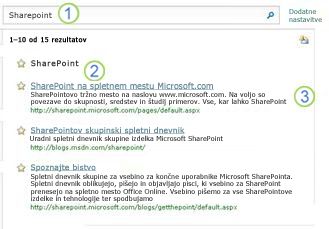
V iskalno polje je vnesena ključna beseda »SharePoint«.
Najverjetnejše možnosti, ki so povezane s ključno besedo »SharePoint Server«, so prikazane na vrhu seznama rezultatov iskanja. Naslov najverjetnejše možnosti in njen povezan spletni naslov sta prikazana ob rumeni zvezdici.
Opis, ki ste ga vnesli za najverjetnejšo možnost, je prikazan v rezultatih iskanja. Na podlagi opisa se lahko uporabniki odločijo, ali naj kliknejo povezavo ali ne.
Dodajanje, urejanje ali odstranjevanje najverjetnejših možnosti
-
Z dovoljenji skrbnika zbirke mest se prijavite na domačo stran mesta najvišje ravni.
-
Kliknite meni Dejanja mesta in izberite Nastavitve mesta.
-
Na strani Nastavitve mesta v razdelku Skrbništvo zbirke mest kliknite Ključne besede iskanja.
Opomba: Upravljanje ključnih besed, morate imeti dovoljenja skrbnika zbirke mest. Če nimate dovoljenja skrbnika zbirke mest, ne boste videli možnost skrbništvo zbirke mest na strani Nastavitve mesta. Obrnite se na skrbnika mesta za pomoč.
-
Na strani »Upravljanje ključnih besed« naredite nekaj od tega:
-
Če želite dodati eno ali več mest najverjetnejše možnosti za obstoječe ključne besede, kliknite ključno besedo, če želite prikazati na Ključne besede za urejanje strani.
-
Če želite ustvariti novo ključno besedo, ki vključuje najverjetnejše možnosti, kliknite Dodajanje ključnih besed, in nato sledite navodilom v razdelku Dodajanje ključnih besed.
-
-
Na strani »Urejanje ključnih besed« v razdelku Najverjetnejše možnosti ali na strani Dodaj ključno besedo naredite nekaj od tega:
-
Če želite dodati novo ali dodano najverjetnejšo možnost, kliknite Dodaj najverjetnejšo možnost.
-
Če želite spremeniti lastnosti najverjetnejše možnosti, kliknite Urejanje.
-
Če želite odstraniti najverjetnejšo ključno besedo in vse njene sopomenk, kliknite odstraniti
-
-
Če želite dodati novo najverjetnejšo možnost, v pogovornem oknu Dodaj najverjetnejšo , izberite nekaj od tega:
-
Za vnovično uporabo obstoječe najverjetnejše možnosti:
-
Izberite Izberite obstoječo najverjetnejšo možnost, nato pa (po želji) izvedite iskanje, da jo filtrirate s seznama, ki je na voljo.
-
Na seznamu izberite eno ali več najverjetnejše možnosti.
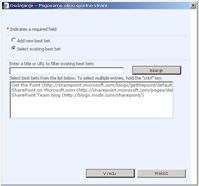
-
-
Za ustvarjanje nove najverjetnejše možnosti:
-
Izberite Dodaj novo najverjetnejšo možnost.
-
V polje URL vnesite spletni naslov vira, ki ga želite povezati s ključno besedo.
-
V polje Naslov vnesite besedilo povezave za povezavo do najverjetnejše možnosti.
-
V polje Opis vnesite besedilo, ki se bo prikazalo pod povezavo do najverjetnejše možnosti.
-
Kliknite V redu.
-
-
Spreminjanje vrstnega reda nabora najverjetnejših možnosti
Kadar za ključno besedo in njene sinonime obstaja več kot ena najverjetnejša možnost, lahko spremenite vrstni red, po katerem so najverjetnejše možnosti prikazane med rezultati iskanja.
-
Z dovoljenji skrbnika zbirke mest se prijavite na domačo stran mesta najvišje ravni.
-
Kliknite meni Dejanja mesta in izberite Nastavitve mesta.
-
Na strani Nastavitve mesta v razdelku Skrbništvo zbirke mest kliknite Ključne besede iskanja.
-
Na strani »Upravljanje ključnih besed« kliknite ime ključne besede, za katero želite spremeniti vrstni red najverjetnejših možnosti.
-
V razdelku Najboljše možnosti v razdelku vrstni red, spremenite število naslov je najbolje, da bo prikazan v vrstnem redu, v katerem želite, da se prikažejo rezultati iskanja.










